パソコンを使う上で作業効率に左右する事もあるマウスですが、使い込んでいくうちにベタついたり黄ばんでいたりすることがありますね。
新品の頃とは別物になるくらい汚れてしまっては、作業のモチベーションも次第に下がってしまうのではないでしょうか。
その中でもマウススクロールの部分は汚れが溜まりやすく不具合が多い場所でもあります。
しかしマウススクロールのホイールは掃除することで、本来の調子を取り戻すことができます。
本記事ではマウススクロールホイールの掃除方法を解説。ガッツリ掃除する分解するやり方、簡易的な分解しないやり方、両方のパターンを解説しています。
マウスはなぜこんなにも汚れる?
手垢や脂汚れ
マウスの汚れの一つの原因は使う人の手垢や脂で、これは日常的に使い込んでいくうちに蓄積された汚れと言って良いでしょう。
パソコンの前で緊張した作業をして手に汗をかくことで垢や脂を混ぜながら、マウスを汚してしまいます。
その他の油汚れ
スナック菓子やタバコを触った手でそのままマウスを触ってしまえばベタつきやザラつきの原因になりますので、手についた油はしっかりと落としてからマウスを触るようにしたいところですね。
ベタついたマウスのボディに埃が吸い付いて、汚れが加速してしまう事もあるでしょう。
マウスホイールのセンサーを掃除すべき理由
マウスホイールの反応が鈍い、反応しない
マウスホイールの動きが鈍くなったり反応しなくなったりして寿命や故障を疑う前に、掃除をしてみる事で復活することがあります。
スクロールが効かないのはマウスホイールに溜まった埃やゴミなどが原因で、センサーの不調を招いている可能性があるかもしれません。
空気中の埃
空気中の埃は頻繁に動かすマウスホイールの隙間などに溜まりこむと、マウスのコロコロ感を鈍くさせるだけでなく反応しなくなる原因を作っているかもしれません。
小さなゴミ
デスクやマウスパッドなどに小さなゴミを残したままマウスを動かしていると、マウスホイールやソール部分に付着して負担の原因になることもあります。
落ちた髪の毛、ジュースなどをこぼして出来たベタつき、衣類などの繊維ゴミなど小さなものは溜まります。
分解しないマウスホイールの掃除方法
使い慣れたマウスの調子が悪くなったりマウスホイールの反応が鈍くなった事で、掃除をするにもどのように始めれば良いかわからない場合もあるでしょう。
マウスホイールの掃除のためにマウスを分解する場合は、逆に断線を起こしたりなどのリスクも伴いますし種類によっては分解できないものもあります。
そこでまずはマウスを分解しない掃除方法からご紹介していきます。
電源を切る
マウスはシンプルな見た目であっても中に精密機械が入っているので余計な故障トラブルを避けるためにも、手順として掃除する前に必ずマウスの電源がオフになっているか確認してください。
無水エタノールで掃除

無水エタノールを綺麗な布やティッシュなどに垂らして、マウスホイールをコロコロさせながら掃除していきます。
無水エタノールは揮発性が高いので、水濡れなどに弱いマウスの全体を掃除する時にも便利です。
除菌ウェットティッシュを使う
日頃からマウスだけでなくパソコンや周辺機器などの掃除などにも気軽に行えるウェットティッシュも、無水エタノールと使い方は同じです。
爪楊枝を使う
マウスとマウスホイールの隙間などに入った埃やゴミを取り出す際に爪楊枝を使ってかき出しましょう。
ウェットティッシュを被せて細かい隙間などの掃除にも重宝します。
掃除の際に力を入れすぎてマウスを傷つけないように注意してください。
綿棒で掃除

細かい埃を拭き取ったりかき出したりするのに綿棒も有効なアイテムとなり、形状などの種類を選べば掃除もはかどる事でしょう。
- 工業用綿棒
-
柄の部分が長いものや綿が先細ったものまでバリエーションが豊富。
- 赤ちゃん用
-
通常の綿棒よりも綿の部分が小さくできているものが多くマウスの掃除にも使いやすい。
- メイク用綿棒
-
先端が細くできているのでこちらも細かい隙間掃除に向いています。
普段から使っている綿棒でも掃除は可能ですが、種類に目を向けて掃除のしやすさを考えてみるのも良いかもしれません。
エアダスターを使う
エアダスターはコンプレッサーを使ったものから缶スプレーの使い捨てタイプなどがあり、マウスやパソコンのキーボードなどの掃除に使うのであれば使い捨てタイプで良いと思います。
マウスとマウスホイールの隙間に入り込んだ埃やゴミを取り除くときに便利ですが、逆に埃やゴミを押し込んでしまわないように注意しましょう。
パワーブロワーという選択
カメラ機材などのメンテナンスに使われるパワーブロワーもエアーダスターと同じように強い空気で埃やゴミを吹き飛ばしてくれます。
カメラの趣味がなくともパソコンの周辺機器やキーボードの掃除などにも使えるので、あると便利かもしれません。
パワーブロワーの中には数千円するものがありますが、ダイソーでも入手できます。
マウスを分解してマウスホイールを掃除する方法
分解をする前に
分解しない方法で掃除をしても調子が解消しない場合は、マウスを分解して掃除をする方法があります。
ただしここで注意したいのが分解はあくまで自己責任の上で、という事です。
メーカー保証のついたマウスを自分で分解修理した場合に保証の対象外になることがありますので、リスクがあることを確認して作業してください。
マウスホイールの分解する掃除のやり方
ネジの確認
マウスのメーカーや種類によっては分解するための固定ネジがシールなどによって隠れていることがありますので、剥がす際は慎重かつ丁寧に剥がしましょう。
用意するドライバー
固定ネジは非常に小さく、大きめのドライバーでは作業がしにくいかもしれませんので精密ドライバーなどの小ぶりなものを用意できると良いでしょう。
精密ドライバーはダイソーなどの100均ショップなどでも入手可能です。
内部の確認
マウスの固定ネジを緩めてボディを外す際は強引に外そうとせず、上下内部の配線などを確認しながらゆっくり慎重に作業を進めるようにしてください。
シンプルなマウスであればボディーと内部の配線基盤、マウスホイールなどが簡単に分解できこともありますが元に戻せるように外した順番を覚えておくためにメモや写メを撮るのも良いかもしれません。
マウスホイール部分の掃除方法
ホイールについた埃やゴミをエアダスター、爪楊枝やピンセットなどで取り除き、無水エタノールや除菌ウェットティッシュなどで綺麗にしていきます。
ホイール軸なども細かな埃やゴミが溜まると回転を鈍くさせてしまうので、綺麗に取り除いてください。
マウスホイールセンサー部分の掃除方法
マウスホイールのスクロールが鈍いのはホイールの汚れだけに限らず、ホイールセンサーに付着した汚れも影響しますのでこちらも丁寧に爪楊枝や綿棒などを使って掃除してあげましょう。
メンテナンスとして掃除した後はセンサーにガタつきがないか確認して、ガタついていればペンチで軽く締めて調整しておくと良いでしょう。
マウスホイールを掃除するときの注意点
無理な分解は避ける
分解しないでマウスホイールを掃除するよりも内部の状態を確認できるという意味では、分解してメンテナンスできるというのはメリットとなります。
しかし無理な分解は他の部分の故障に繋がるだけでなく場合によっては、保証対象外となってメーカーからのメンテナンスなどが受けられなくなる可能性もあります。
マウスの分解が難しそうだと感じたら、無理な分解は避けた方が良いでしょう。
マウスホイールへの潤滑剤はシリコン系
マウスホイールの回転をスムーズにさせるために軸部分への潤滑剤を注油する場合は金属向けのスプレーではなく、プラスチックや樹脂などに使えるシリコン系にしておきましょう。
金属向けの潤滑油はマウスの基盤に影響を与えたり、パーツであるゴムやプラスティックを痛めて故障の原因になります。
シリコン系のスプレーを吹きかける時にはかけ過ぎにならないよう注意してください。
基本的にマウスホイールがキュルキュルといった擦れたような音を出して不調を感じた場合に、潤滑剤を吹き付けるのもメーカー推奨ではありませんので自己責任と考えておくと良いでしょう。
組み立てる時の手順間違いに注意
分解して掃除が終わったらマウスを元の形に戻しますが、注意したいのは手順を間違いないようにすることです。
メモや写メを撮っておくと手順の間違いも防げるでしょう。
無事に元に戻したら動作の確認をして不調が治っていれば良いですが、もし反応が変わらなければマウスの寿命として考えた方が良いかもしれません。
マウスホイールのスクロールの調子が悪い時に確認すべきこと
マウスホイールが効かないなどの不調が起きた時に掃除をすることで復活する可能性がありますが、それ以外で確認したい項目があります。
実はものすごく単純な部分で解決してしまう事もありますので、みてみましょう。
電池切れ
電池で駆動するマウスの場合は電池切れの可能性もあるので、電源をオンにして反応しない場合は電池を交換してみてください。
電池の残量次第ではマウスの挙動に影響している場合もあります。
ケーブルの確認
有線タイプのマウスの場合ケーブルの断線などで不調を起こす事もあるので、きちんと繋がっているか接触不良を起こしていないかなどの確認をしてみましょう。
USBで接続している場合はポートから一旦抜いてもう一度挿して接続状態を確認してください。
パソコンの再起動
マウスのスクロールが出来ない、または反応がない、遅延がある場合はパソコンに再起動をかけることで復活する可能性があります。
筆者もとりあえず不具合が起きたら再起動する派です。良くこれで不具合が解消されます。
Bluetoothの干渉
Bluetoothや無線タイプのワイヤレスマウスは周辺の電波障害などを受けて反応しないことがあるので、他のパソコンで使用できるかなどの確認も試してみると良いでしょう。
無線タイプのマウスはパソコンに接続しているレシーバーの抜き差しによって不調が治るケースもあります。
マウスの寿命はどのくらい?
有線タイプ無線タイプどちらのマウスでも寿命の期間はその使い方でも違いが出るようですが、大きな差はないようです。
いずれも平均的な寿命は2年から3年といったところで、丁寧に使って行けば5年以上持つ事もありますがあくまで目安と考えておいた方が良さそうですね。
クリックやスクロールの耐久値
クリック数としての耐久性はマウスのメーカーによっても違いは出そうですが、1500万回(1000万-2000万)が平均値になっているようです。
クリック数も1日のパソコンの使い方は人それぞれですので、平均を出すのは難しいと言えます。
スクロールに関しては明確な回数で寿命は決められてはおらず、今回の定期的なメンテナンス次第とも言えそうですね。
電池寿命
ワイヤレスマウスには本体の中の電池寿命があり、新品の時には入っている電池はそこまで長く持たせることはできないかもしれません。
電池交換の際に使う電池によっても寿命期間は変わってきますので、電池選びにもスタミナのあるアルカリ電池やエネループのような充電式など拘ってみるのも良いでしょう。
マウススクロールの不調は買い替えるという選択肢も
マウスホイールの不調で掃除をしても回復できなかった場合はセンサーや回路に原因があるのかもしれませんが、個人の判断するのは難しいと思います。
メーカーの保証期間なども切れているのであれば寿命時期と判断して、買い替え時なのかもしれません。
マウス選び
マウスには有線タイプと無線タイプ、Bluetoothタイプなどの種類がありますが使いやすさなどはそれぞれの好みで良いと思います。
有線タイプ
現在ではケーブルをUSBに接続するタイプがほとんでワイヤレスのように電池を内蔵しないのでボディーが軽いこと、パソコンに直接繋げることでタイムラグがなく安定した動作がメリットと言えます。
ワイヤレスと違って電池切れの心配がないので、電池交換や電池切れの不安を避けたい場合は有線タイプがおすすめです。
デメリットとしては、ケーブルがあることで人によっては引っかかるなどの煩わしさを感じるかもしれません。
無線タイプ
無線タイプのマウスはパソコン本体のUSBにレシーバーを差し込んで受信する方式で、ケーブルの煩わしさがありません。
マウスを動かせる自由度も高くなりますが、電池を内蔵するため有線タイプに比べて重量があり電池切れに注意する必要があります。
Bluetoothタイプ
パソコン本体にBluetooth機能があればこのタイプが使用できてUSBにレシーバーを挿す必要がないため、USBポートを埋めずに済みます。
またBluetoothを搭載していれば端末とのペアリングという意味では、USBポートのないパソコンやタブレットなどにも使用可能です。
マウススクロールホイールの掃除方法まとめ
定期的な掃除
マウスの汚れは放っておくとボディーが手垢で黄ばんでしまったりベタついたりするだけでなく、マウスホイールの隙間などに埃やゴミが侵入して不具合が生じて寿命を短くさせてしまう可能性があります。
マウスのボディー汚れは不衛生でもあるので、定期的にウェットティッシュなどで綺麗にしておくのが理想と言えます。
汚さない環境づくり
マウスに限らずパソコンやその周辺機器への影響もあるので埃を溜めない環境づくりも考えておくと良いでしょう。
使用しているデスク周辺をなるべく綺麗に整頓したり部屋の掃除や換気なども、その環境づくりの対策と言えそうです。
飲食しながらマウスを触るのは汚れや衛生面だけでなく、食べカスなどが散らばったり飲み物をこぼす危険もあるので十分注意が必要です。
ウェットティッシュを近くに置く
パソコンやマウスを使うデスクにウェットティッシュや手拭き用タオル(おしぼりなど)を用意しておくのも良いかもしれません。
ウェットティッシュにはPC専用などもあるので、余裕があれば使い分けてください。
マウスの分解しての掃除はメーカー推奨ではありませんので、不具合や寿命を少しでも伸ばすために日常的に清潔に使用することを心がけておくと良いでしょう。
分解しても直らないなら買い替え
マウスは消耗品と考えて、故障かなと思ったら買い替えるのも一つの手。
筆者のおすすめはG300Sr。

中華の製品のようにすぐに廃盤になってしまう事もなく長い期間安定して使えます。
ボタンの配置がずっと変わらないので作業パフォーマンスも維持。
もう筆者はこのマウスにしてから8年くらい経っています。
G300Srのここがオススメ!
- ロジクール製だからすぐに廃盤にならない
- 人気マウスで安定供給
- 割り当てで作業効率アップ!


コメント